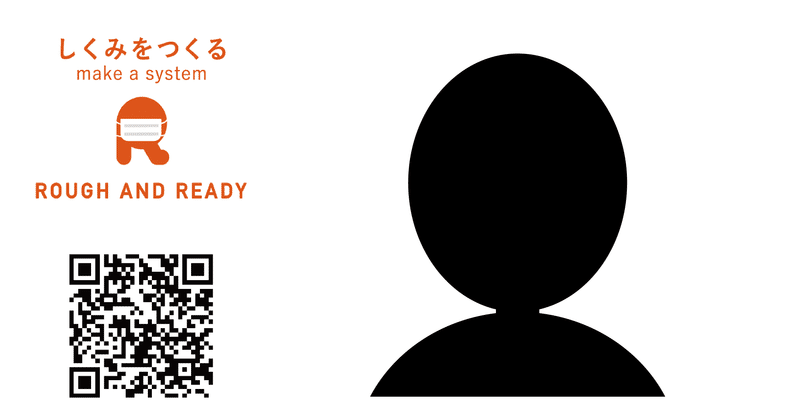
【テレワーク対策】zoom会議で便利な背景を会社用に作ってみた!
こんにちは、田川です。
最近テレワークやビデオ通話飲み会で主流になりつつあるzoomですが、背景を名刺代わりに使えないかという上司のひらめきから、ラフアンドレディ版の背景を作ることになりました!
結構簡単にできて、とても便利だと思いますので参考になればと思います。
バーチャル背景のメリット
テレワーク化がこの数ヶ月で世界中で急激に増えていると思いますが、それに比例してオンラインでの会議も増えていますよね。
テレワークでのオンライン会議で家の中が映りたくないという人は結構いると思います。もちろん家の中も立派な個人情報だと思います。
そんな悩みを解消してくれるのがバーチャル背景です。バーチャルな背景をであれば、自宅などのプライベートな空間が晒される心配もありません。
zoomの背景
バーチャル背景といえば、zoomですよね。
最近では様々なビデオ通話ツールがバーチャル背景を採用し始めていますが、先駆けてバーチャル背景を採用していたzoomは、プライベートからビジネスまで幅広く活用することができるのでおすすめです。
さらにzoomの背景は、テンプレート以外にも自分でアップロードした画像を背景にもすることができるところがポイントです!
ロゴ画像を背景にして名刺代わりに
そこで思いついたのが、ラフアンドレディのロゴと名刺代わりにQRコード付きの画像を背景にしてしまえば、プライベートも守ることができますし、名刺交換代わりにもなるんじゃないかということです。
オレンジバージョン
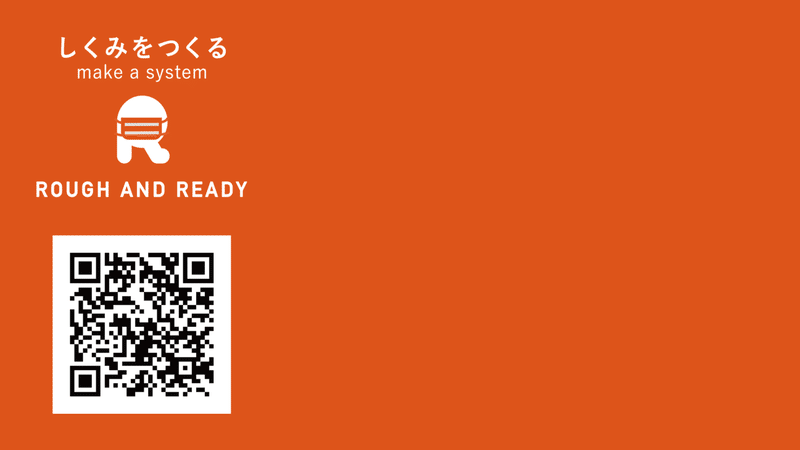
ということで、イラレで背景画像作ってみました!
コロナバージョンでアールくんがマスクつけているので、背景をオレンジにするとロゴはホワイトになるので、マスクはオレンジに・・・
マスクに色が着くと口みたいで違和感があります・・・。
しかも背景がオレンジだと実際テレビ通話したとき、目がチカチカしそうですよね。
ホワイトバージョン
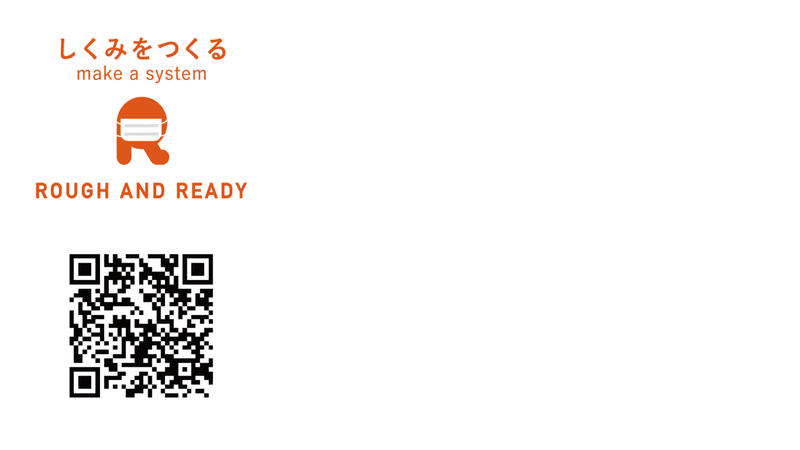
ということで、ホワイトバージョンも作ってみました!
これならマスクって分かるし、背景がホワイトのほうが、実際に人が映った時に目がチカチカせず疲れにくいと思うので、実際に使うのは背景ホワイトのほうがおすすめです。
背景画像をアップロード
それでは、画像ができあがったので、実際にzoomの背景として画像をアップロードしてみます。
① zoomを開くとトップ画面の右上に【歯車マーク】があるので、ここをクリックして【設定画面】を開きます。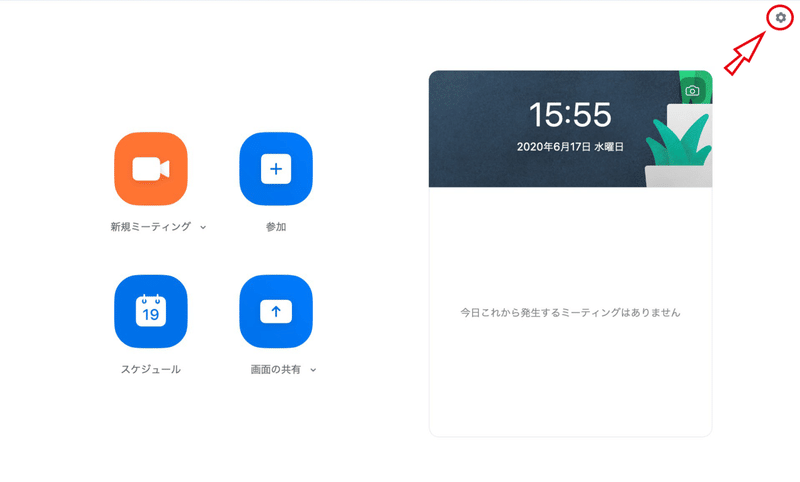
② 設定画面を開くと左側の一覧に【バーチャル背景】という項目があるのでそれをクリックすると、下記画像のように右側にバーチャル背景を設定できる画面になります。
② そのままだと、テンプレートの背景画像しか使用できないので、【バーチャルを選択】の文字の右端にある【+のマーク】をクリック。そこから自分の好きな画像をアップロードできます。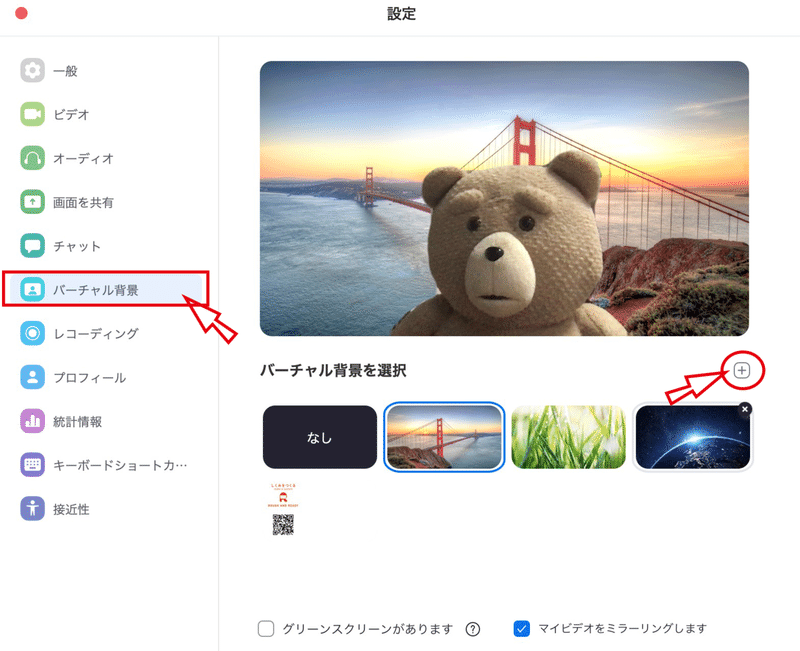
(唯一家にあったテッドのぬいぐるみに自分の代わりに映ってもらってますが気にしないでください。笑)
はい!ラフアンドレディオリジナルの背景画像がアップロードされました!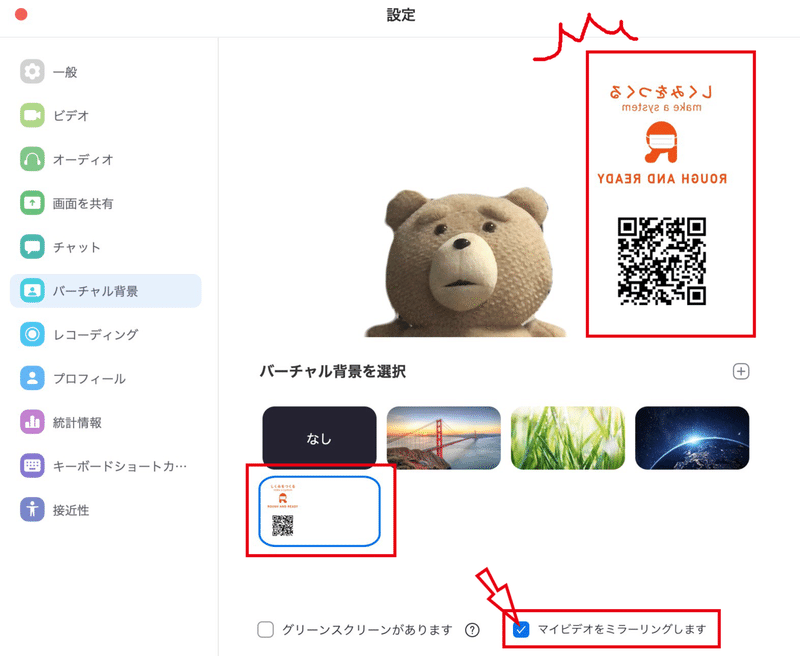
でも・・・なんか反転してる・・・?
と焦ったのですが、反転して見えるのは自分だけだそうで、相手にはちゃんと正しく見えてるので大丈夫です。
③ なんかでも気になりますよね。
そういう時は【マイビデオをミラーリングします】のチェックを外します。
そうすれば、下記画像のように自分にも反転ぜずに映ります!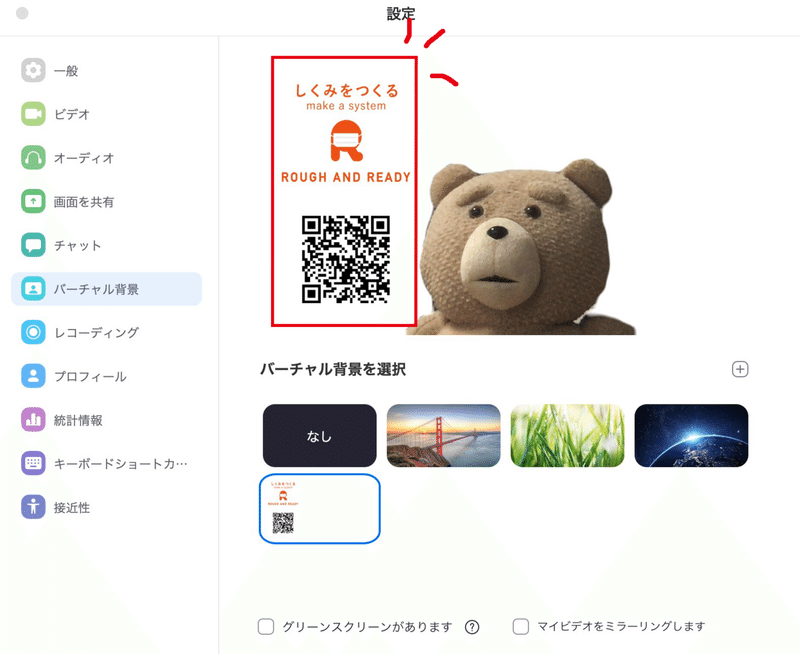
いいかんじですね。
これではじめましての打ち合わせで会社案内をする際に、QR読み込んでもらえば会社のホームページをスムーズに見てもらうことができます!
QRの中身を自分の名刺情報などにしてもいいと思いますし色んな使い方ができると思います。
テレワークの方にぜひとも積極的に取り入れてほしいバーチャル背景の活用法でした!
◆───-- - - -
ラフアンドレディでの採用はこちら ↓ ↓ ↓
目黒オフィスでお待ちしています。
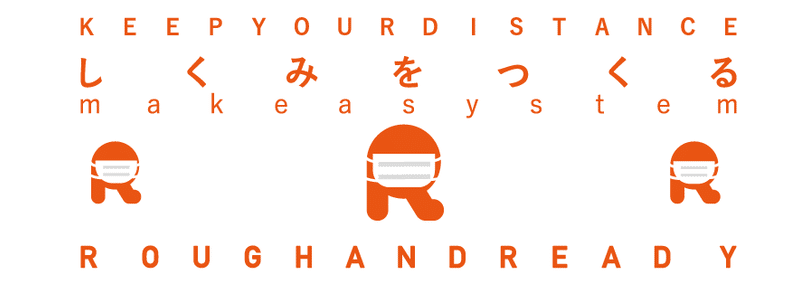
SESでの開発、受託での社内開発。ラフアンドレディでは、みんなのびのびと仕事をしています!エンジニアが長く幸せに活躍できる環境で、仲間と楽しく働いてみませんか?
◆───-- - - -
この記事が気に入ったらサポートをしてみませんか?
